cad怎么填充颜色?cad迷你画图填充颜色的方法
发布时间:2017-06-28 14:42:13作者:知识屋
CAD迷你画图是一款非常好用的画图软件,很多新手用户在使用cad迷你画图的时候都不知道该怎么填充颜色。对于此情况小编整理了一下CAD填充颜色的方法,下面就让我们一起来看看吧。
CAD迷你画图填充颜色的方法
1、首先我们在CAD里边画了一个矩形,我们就在这个矩形中填充颜色;
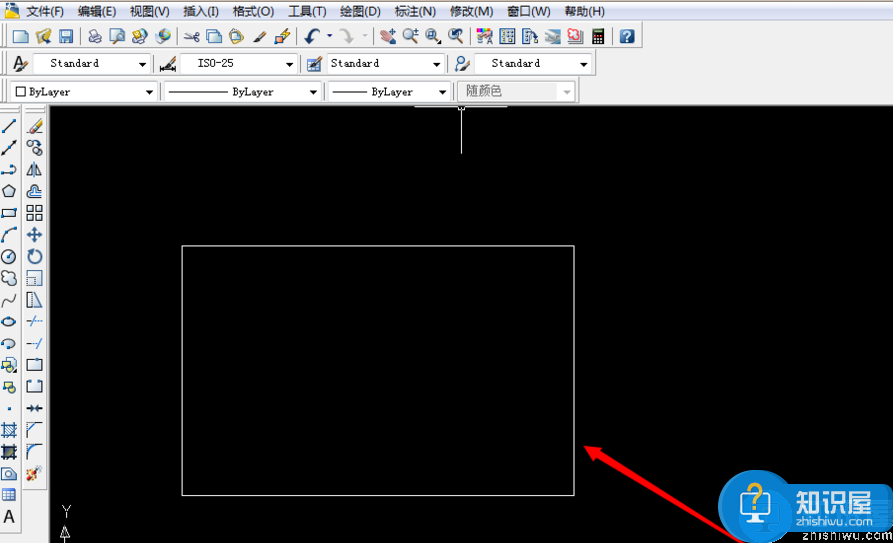
2、画好矩形后我们单击左边工具栏或输入“h”空格键打开填充功能;
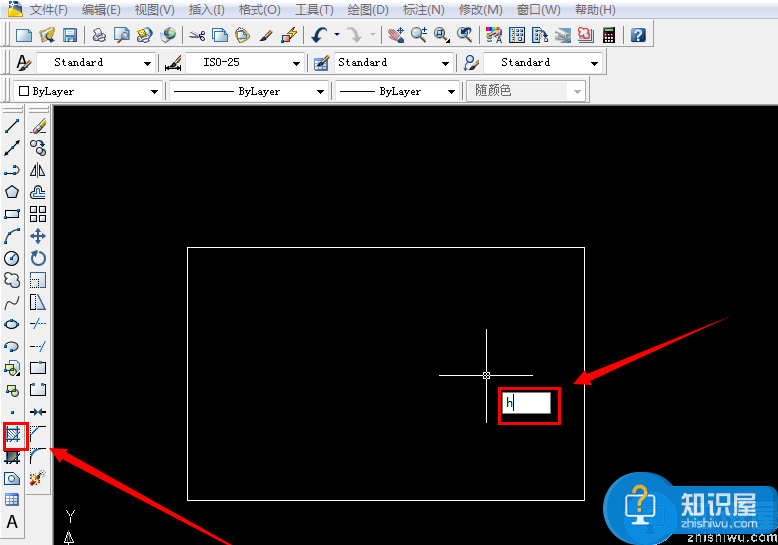
3、接着在弹出的填充窗口中选择我们想要填充的颜色,在“渐变色”中这里有系统默认的颜色。
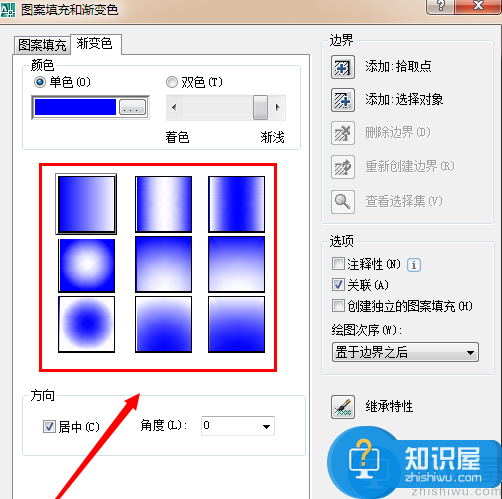
4、之后我们再单击“矩形”,这时候就会出现一个虚线的矩形,如下图所示:
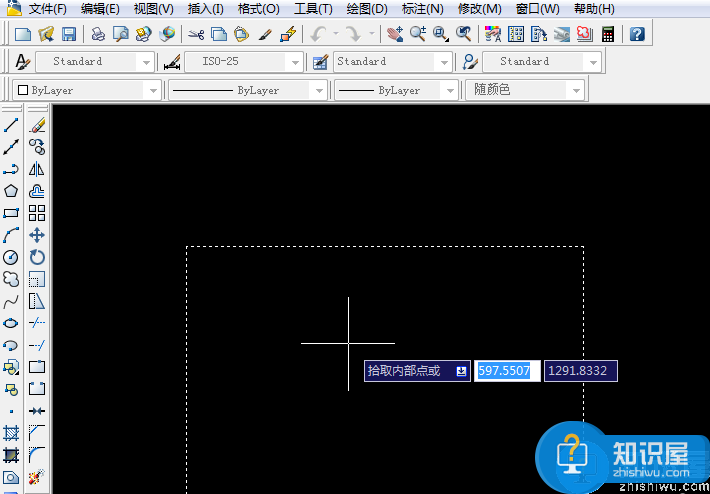
5、接着会回到“图案填充和渐变色”界面,这时我们点击“确定”;
如下图所示我们就可以看到了圆的渐变色出来了。

以上就是“CAD迷你画图填充颜色的方法”介绍,希望大家喜欢(了解更多AD迷你画图的使用方法,关注wmzhe.com)。
相关知识
-
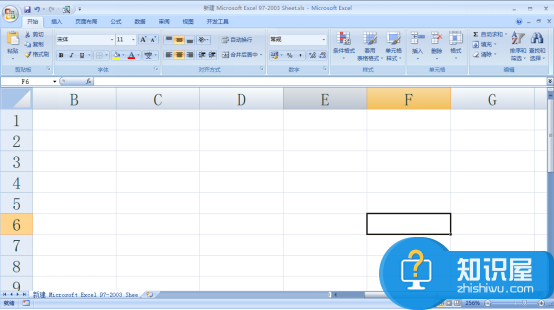
Excel如何快速填充空白单元格和换行?Excel快速填充空白单元格和换行教程
-

怎么给Coredraw中的选区填充颜色?Coredraw给矩形填充颜色教程
-

关于Excel快速填充命令使用教学,实现快速处理数据
-

迅捷CAD编辑器无法填充图形怎么办?对照原因进行解决
-

分享关于Excel数据填充的操作技巧,助力高效办公
-

iPhone8 plus怎么自动填充密码技巧 iPhone手机如何设置自动填充密码
-
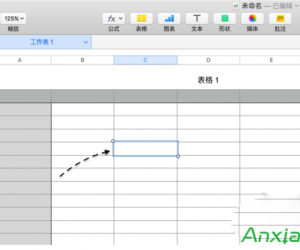
Mac中numbers怎么自动填充颜色 苹果电脑numbers如何手动填充颜色
-

WPS2016表格内容快速填充怎么操作 WPS2016表格内容快速填充图文教程
-

Excel自动填充等差序列怎么操作 Excel自动填充等差序列的图文教程
-

word2013怎么设置渐变填充效果 word2013设置渐变填充效果图解教程
软件推荐
更多 >-
1
 一寸照片的尺寸是多少像素?一寸照片规格排版教程
一寸照片的尺寸是多少像素?一寸照片规格排版教程2016-05-30
-
2
新浪秒拍视频怎么下载?秒拍视频下载的方法教程
-
3
监控怎么安装?网络监控摄像头安装图文教程
-
4
电脑待机时间怎么设置 电脑没多久就进入待机状态
-
5
农行网银K宝密码忘了怎么办?农行网银K宝密码忘了的解决方法
-
6
手机淘宝怎么修改评价 手机淘宝修改评价方法
-
7
支付宝钱包、微信和手机QQ红包怎么用?为手机充话费、淘宝购物、买电影票
-
8
不认识的字怎么查,教你怎样查不认识的字
-
9
如何用QQ音乐下载歌到内存卡里面
-
10
2015年度哪款浏览器好用? 2015年上半年浏览器评测排行榜!








































